TeraStation(TS3400)のデータをQNAPへ移行する
とあるお客様のご依頼でTeraStation(TS3400)のデータをQNAPへ移行することになった際のメモ
免責事項
当サイト上の掲載内容については細心の注意を払っていますが、その情報に関する信頼性、正確性、完全性について保証するものではありません。
掲載された内容の誤り、および掲載された情報に基づいて行われたことによって生じた直接的、また間接的トラブル、損失、損害については、一切の責任を負いません。
設定メモ
このページの画像は、自社所有の機器で検証を行った際に取得したものも含まれるため、実際の画像とは異なる場合もございます
QNAPへのSSH接続を有効化する
QNAPのコントロールパネルの「ネットワークサービスとファイルサービス」の「Telnet/SSH」の「SSH接続を許可する」にチェックを入れておく
screenコマンドをインストールする
データの移行には時間がかかると想定されるので、その間にSSHセッションが切断されてしまっても処理が継続できるようにscreenコマンドをインストールしておく
QNAPにパッケージマネージャをインストールする
Install on QNAP NASからEntware-ngパッケージをダウンロードする
- QNAPのAppCenterの「手動でインストール」を選択し、ダウンロードしたパッケージをインストールする
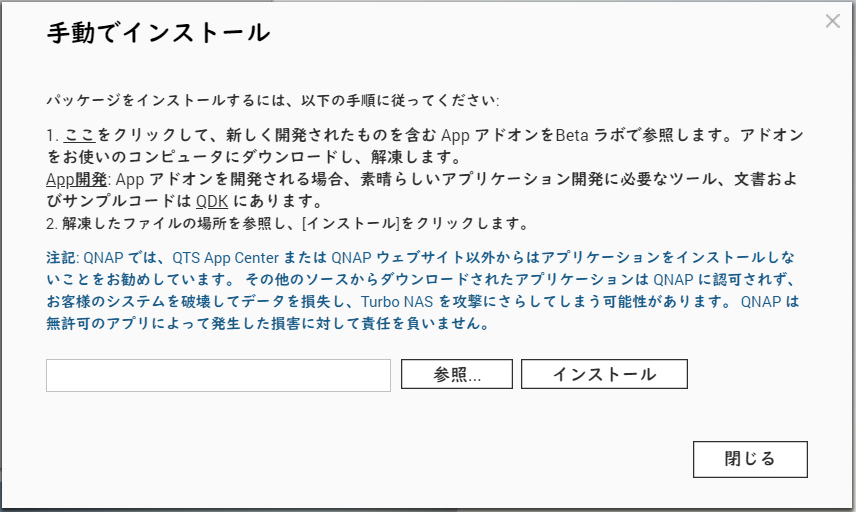
[参照]ボタンでダウンロードしたパッケージを選択し、[インストール]ボタンをクリックする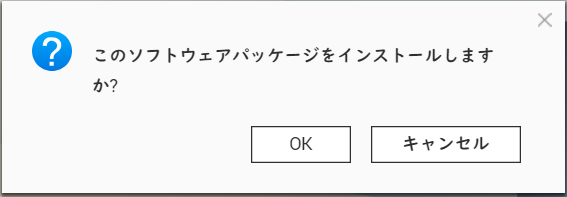
[OK]ボタンをクリックする - デフォルトでは野良パッケージはインストールできません
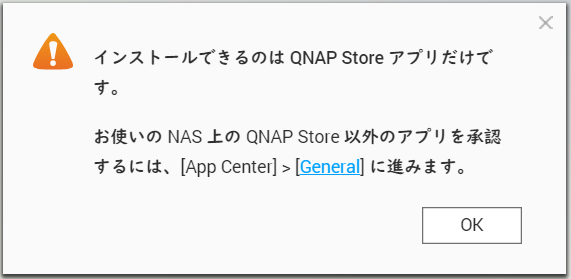
Generalのリンクをクリックします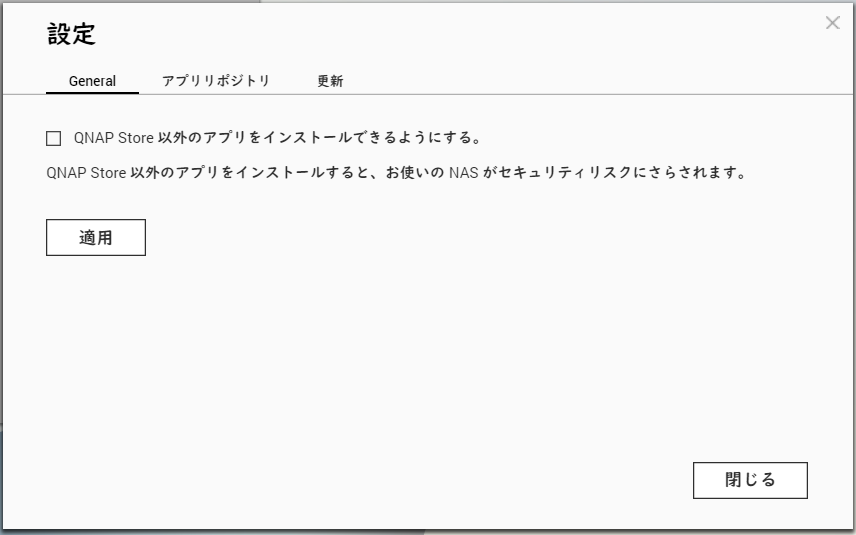
「QNAP Store以外のアプリをインストールできるようにする」にチェックを入れて、[適用]ボタンをクリックする - Entware-ngパッケージがインストールできた
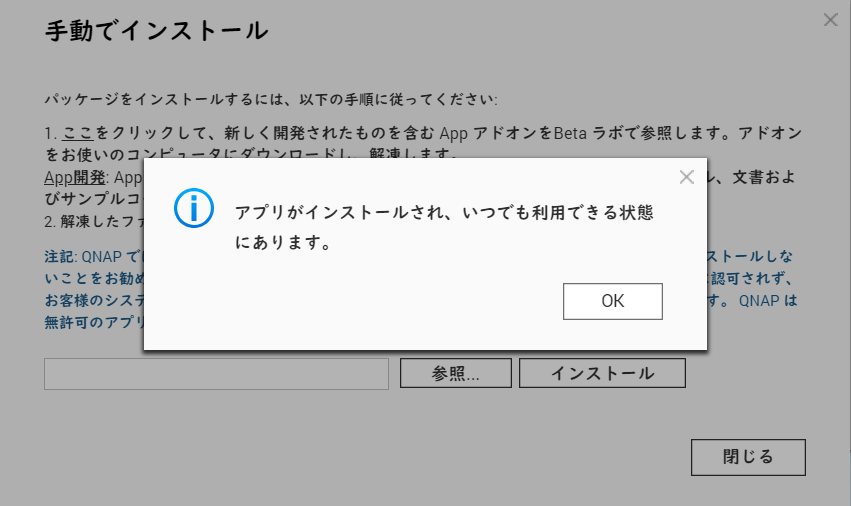
パッケージマネージャを使ってscreenコマンドをインストールする
QNAPにSSH接続をする
# /opt/bin/opkg update
# /opt/bin/opkg install screen
# touch /var/run/utmp
# export TERMINFO=/usr/share/terminfo screen
TeraStationの共有フォルダにバックアップフォルダの設定をする
- TeraStationの「ファイル共有」から「共有フォルダー」を開く
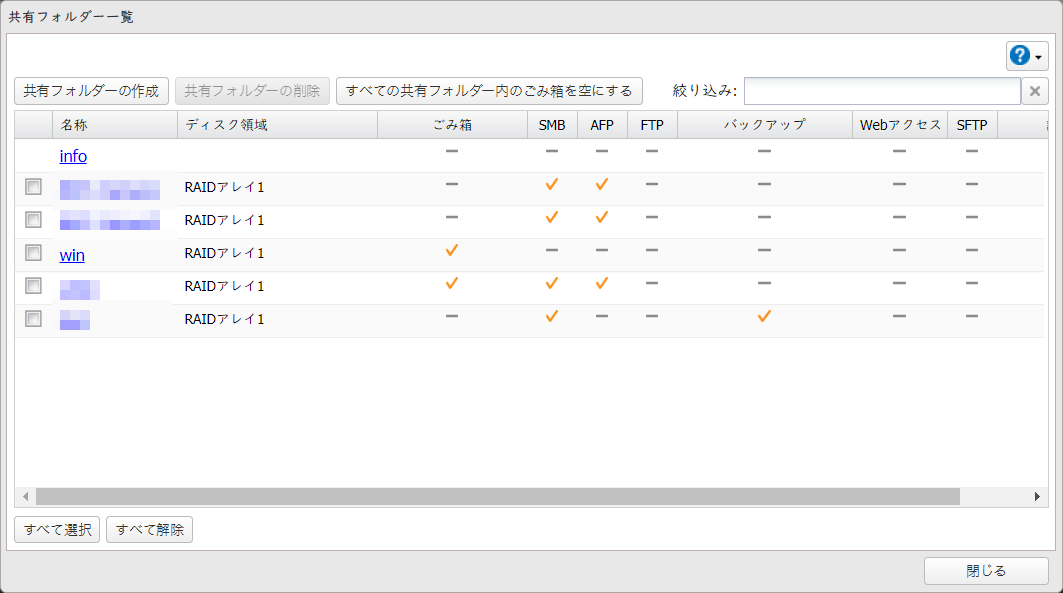
- 共有フォルダー情報を開く
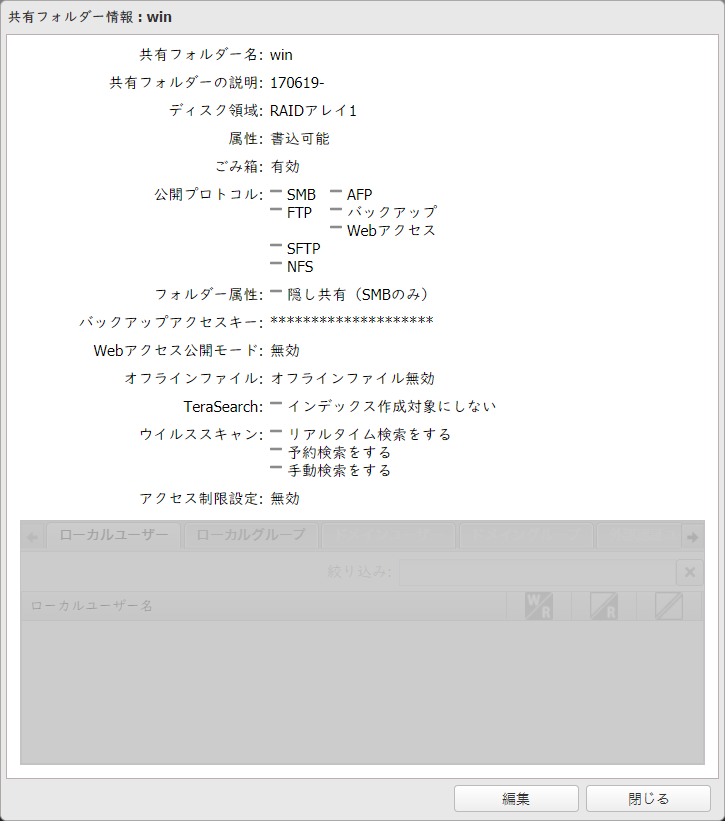
※意図しないファイル操作をさせないために、公開プロトコルは全て解除しておく - 共有フォルダー設定を開き、公開プロトコルのバックアップにチェックを入れる
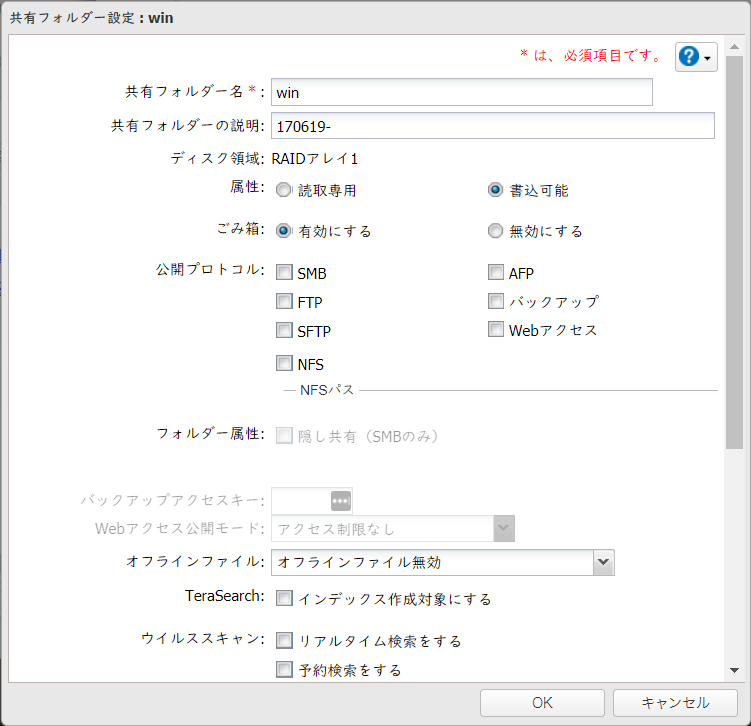
QNAPのrsyncコマンドでTeraStationの共有フォルダ(バックアップ元)を見つけてみる
# rsync -avn rsync://[email protected]:873/ .
array1_win
QNAPの共有フォルダ(バックアップ先)を見つけてみる
# ls /share
win@
@マーク付きのパスを調べる
# readlink /share/win
CACHEDEV1_DATA/win
バックアップ元(TeraStationの共有フォルダ)とバックアップ先(QNAPの共有フォルダ)が確定したのでrsyncコマンドを実行する
確認のため--dry-runオプションを付けておく
# screen
# rsync -avr --dry-run rsync://[email protected]:873/array1_win /share/CACHEDEV1_DATA/win
SSHセッションが切断してしまった場合は?
screenコマンドで切断されたセッションに再接続できる
# screen -ls
There is a screen on:
11014.pts-2.qnap (Detached)
1 Socket in /opt/tmp/screens/S-admin.
# screen -r 11014
screenコマンドを使っているとSSH接続を切っても実行され続けるので、指示だけ出してセッションを切断、頃合いを見て再接続して結果を確認するということもできる
竹内電設は、大阪府下を中心に中小規模の組織がITシステムを効果的に活用するための、お手伝いをさせていただいております
© 2023 竹内電設; all rights reserved.